Duas dicas importantes que você precisa fazer antes de mudar para o novo iPhone
conselhos para mudar para o novo iPhone 7 iphones mudança, iphone atualizar para 7

Sep 13, 2024 • Arquivado para: Backup de Dados do Celular • Soluções comprovadas
conselhos para mudar para o novo iPhone 7 iphones mudança, iphone atualizar para 7 O novo iPhone 7 já está gerando buzz e estamos muito animado para experimentá-lo. Mostramos então o que você deve fazer antes de mudar para um novo iPhone.
Muitos de meio milhão de usuários do iPhone em todo o mundo vai mudar o seu iPhone no final de setembro de 2016, espera que a gigante de tecnologia lançou o novo iPhone 7. Não haverá nenhuma mudança estética modelo, mas espera-se que este novo modelo possui uma nova pressão botão de arranque alimentação da câmera sensível e melhorou a duração da bateria e os últimos conectores de palha para fones de ouvido. Embora as mudanças não será radical ou significativo, haverá pessoas morrendo para começar suas mãos sobre este novo dispositivo, simplesmente por causa da excitação de um novo modelo, mudando de um modelo antigo do iPhone ou talvez por ter acidentalmente perdeu seu iPhone .
Independentemente das razões pelas quais você quer comprar o novo iPhone 7, existem duas coisas que os usuários do iPhone deve fazer antes de mudar para o novo modelo.
- Parte 1: Faça um backup do seu telefone antigo.
- Parte 2: Apagar as informações do seu telefone antigo antes de dá-lo afastado.
Parte 1: Faça um backup do seu telefone antigo
Antes de passeio através da Apple Store mais próxima lembre-se de fazer um backup do seu aparelho atual. Há muitas maneiras de informações de backup do seu telefone antigo, mas com a má reputação que recentemente ganharam armazenamentos em nuvem, provavelmente melhor investir uma ferramenta de backup de outros fabricantes.
1.1 Selecione as informações para fazer backup de seu iPhone antigo
Dr.Fone - Backup & iOS dados Restaurar iOS é um solucionador capaz de restaurar e apoiar a sua informação, o que irá ajudar a proteger as informações no seu dispositivo iOS e restaurá-lo quando necessário. Os usuários podem dar uma olhada o conteúdo dos arquivos do backup e, portanto, pode identificar se eles são os arquivos corretos que gostaria de transferir para o novo dispositivo, que é muito útil se você precisa selecionar o conteúdo do backup seu iPhone. É rápido e simples e também tem essas grandes qualidades:

Dr.Fone - WhatsApp IOS transferência, backup & Restauração
Gerenciar suas conversas WhatsApp, facilmente & flexível
- Transferência IOS dispositivos WhatsApp para iPhone / iPad / iPod / Android ..
- Suporta iOS WhatsApp ou exportar para computadores.
- Recuperar o apoio iOS WhatsApp para iPhone, iPad, iPod touch e dispositivos Android.
Nós mostrar como fazer um backup do seu switch Android antigo para o iPhone antes de 7:
- Conecte seu iPhone ao computador e iniciar o software. Clique na opção "Mais Ferramentas" no painel esquerdo. Agora clique onde diz "Restaurar e Informações do dispositivo de backup".
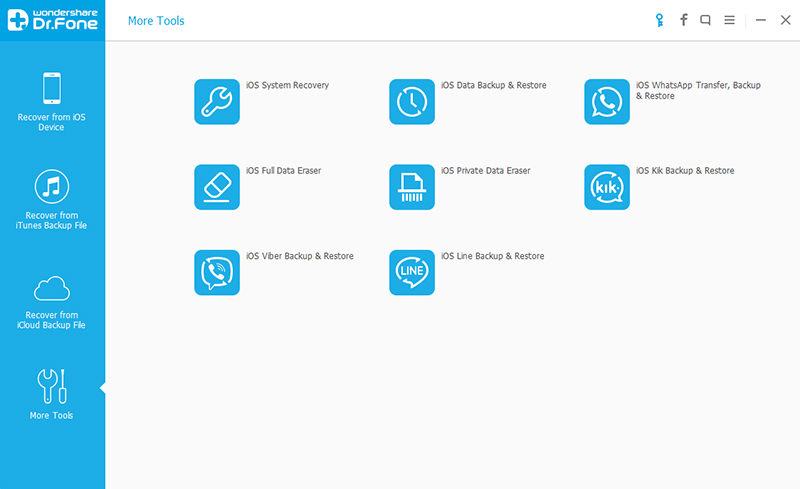
- O software irá detectar os tipos de arquivos em seu iPhone depois de detectar o seu iPhone. Escolha os tipos de arquivos que você deseja fazer o backup depois de detectar o seu iPhone atual. Clique no botão "Backup".
Vai demorar alguns minutos para trás o seu iPhone tudo depende da quantidade de conteúdo que você tem.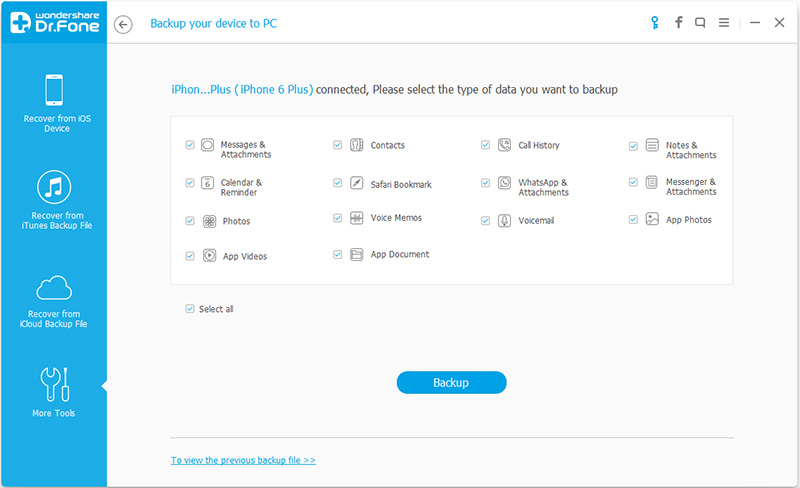
1.2 1.1 Seleciona informação para apoiar o seu dispositivo Android velho
Se você é atualmente um usuário do Android e você está pensando em mudar de barco, você pode usar Dr.Fone -Android Backup e Restauro de Dados . Ele tem as mesmas qualidades que Dr.Fone - Backup e Restauro de Dados iOS, só que desta é feita especificamente para dispositivos Android. Faça um backup do seu Android, completa ou selectiva nunca foi tão fácil. Ele compartilha as mesmas características que a amiga versão do IOS, a diferença é que ele é compatível com mais de 8.000 dispositivos Android.

Dr.Fone - Android Backup e Restauro de Dados
Backup e restaurar as informações do Android de forma flexível.
- Selecione as informações que deseja seu apoio Android com apenas um clique
- Restaurar e realizar uma pré-visualização do backup em qualquer dispositivo Android.
- Compatível com mais de 8.000 dispositivos Android.
- Não há perda de informações durante o backup, exportação ou restauração.
- Inicie o software e abra o "Mais Ferramentas" -Clique em "Restauração e Android Informação Backup". Ligue o seu dispositivo Android para o seu computador através de um cabo USB. Verifique se você não estiver executando qualquer outro Android software de gestão. Clique no botão "Backup"
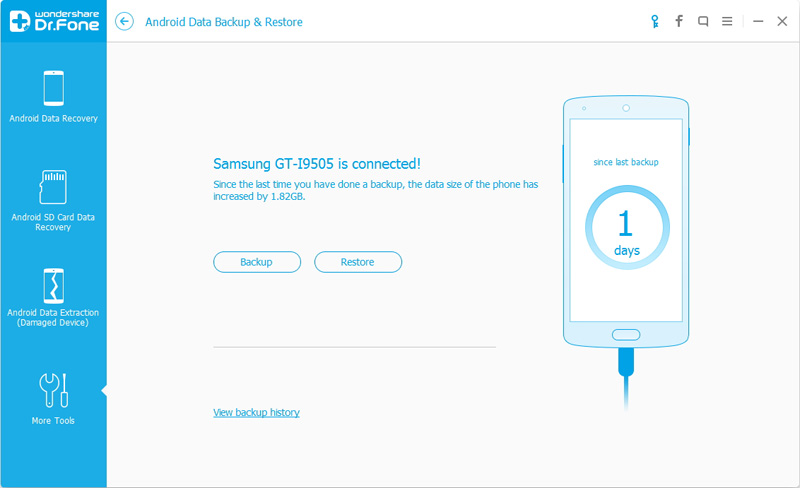
- Selecione os tipos de arquivo que você deseja fazer backup e clique no botão "Backup".
O processo de backup irá demorar alguns minutos, dependendo da quantidade de informação que você deseja fazer o backup. Você será capaz de ver o progresso.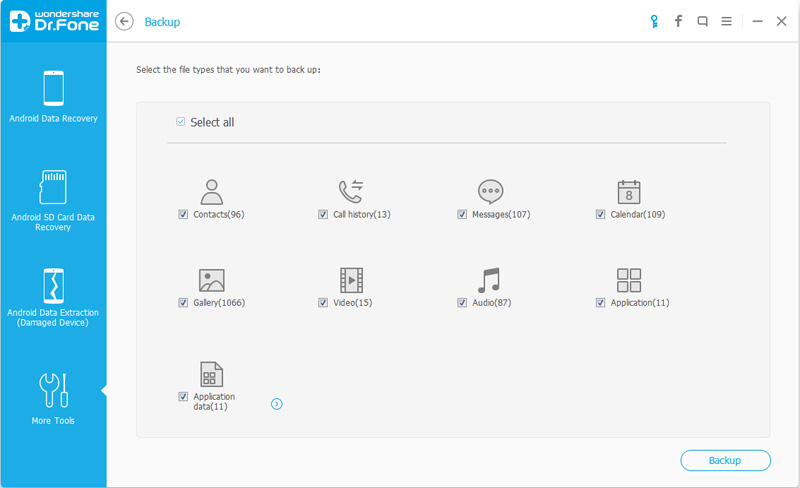
Uma vez que o processo for concluído, você terá a opção de "Vista Backup" para certificar-se se ele realmente foi copiado tudo o que quiser. Você também pode ver diferentes versões de arquivos de backup que você tem no seu computador. Finalmente, clique no botão "Ver" para ver o conteúdo em detalhe.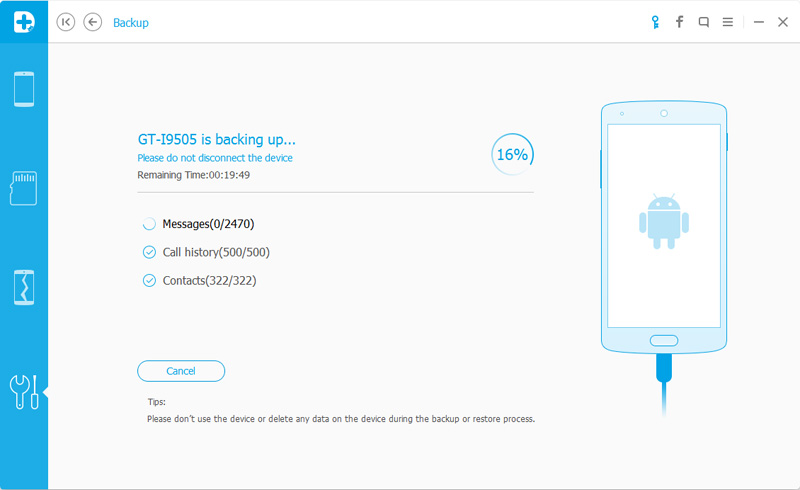
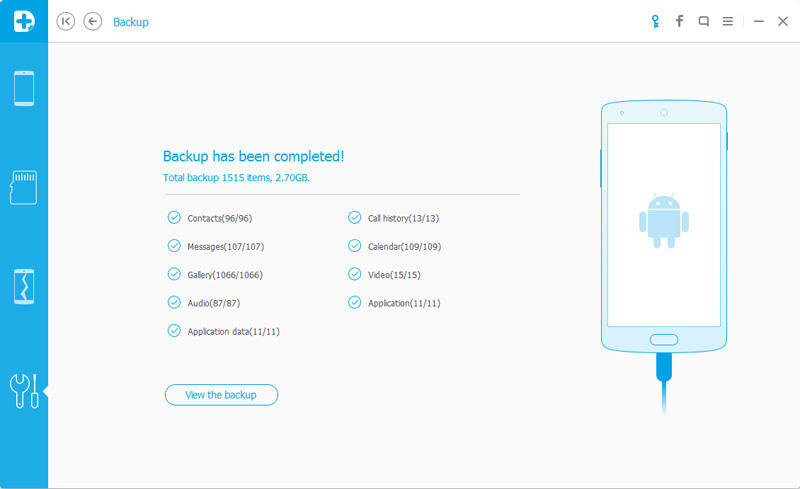
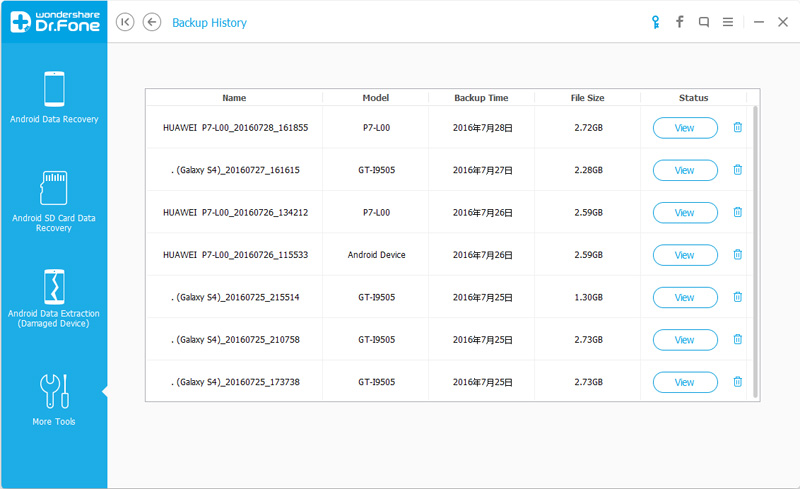
Parte 2: Eliminar as informações do seu telefone antigo antes de dá-lo
.Uma das dicas para mudar o iPhone 7 é excluir as informações do seu telefone antigo antes de dá-lo ou vendê-lo. A aquisição de um iPhone atualizado 7 pode ser emocionante, mas os bons sentimentos à tona quando você percebe que sua informação foi comprometida. Por isso, depois volta-se todas as suas informações, certifique-se de dispor do seu dispositivo.
É importante excluir permanentemente as informações do seu dispositivo antigo, porque você não quer que outros tenham acesso ao conteúdo do dispositivo. Se não eliminar adequadamente suas informações pessoais, outros serão capazes de usar para comprar aplicativos, acessar sua conta bancária eletronicamente ou passar por você. Você também pode ter documentos confidenciais em seu dispositivo, imagine se alguma vez eles caiam nas mãos de sua competição!
Para remover completamente o seu telefone com segurança, use Dr.Fone - iOS Limpador Completo de Dados . É capaz de fazer um 100% eficaz na limpeza de seu iPhone antes de vendê-lo ou dá-lo a outra pessoa. Os usuários são capazes de apagar todas as informações do seu dispositivo em apenas alguns cliques. Apresentamos algumas de suas características:

Dr.Fone - iOS Limpador Completo de Dados
remove facilmente todos os seus Dispositivo de informação
- processo simples com apenas um clique.
- A sua informação é excluído permanentemente.
- Não se pode nunca recuperar ou visualizar suas informações privadas.
Para mostrar como é fácil, vamos mostrar como você pode apagar permanentemente informações do seu iPhone antigo quando mudar para outro dispositivo:
- Inicie o software e conectar o iPhone ao seu computador com um cabo USB. Selecione a opção "Mais Ferramentas" e clique em "A remoção completa iOS dados".
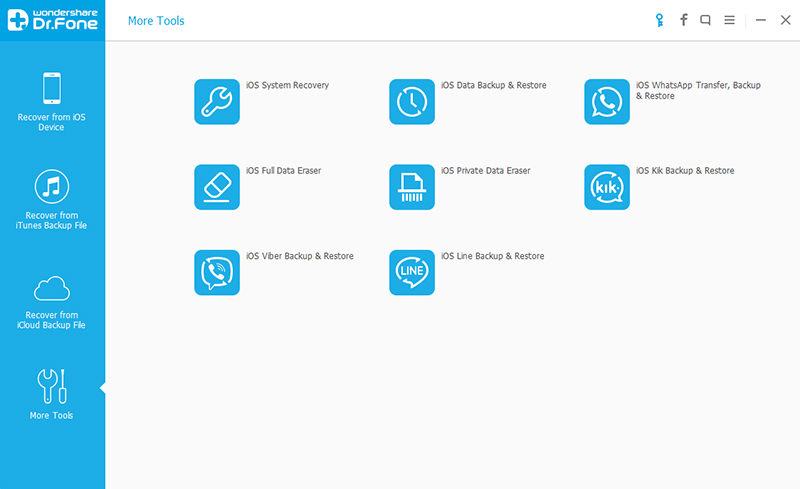
- Clique no botão "Excluir".
Você terá que escrever a palavra "eliminar" para confirmar que deseja apagar permanentemente informações no seu iPhone. Depois disso, clique no botão "Excluir Agora."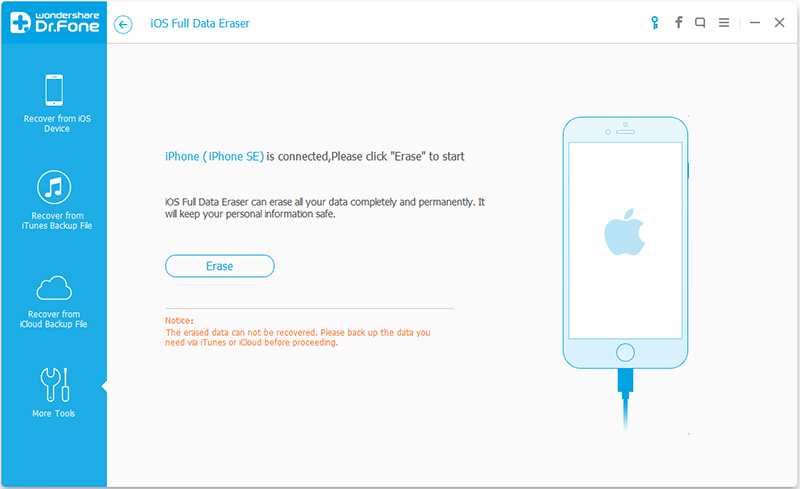
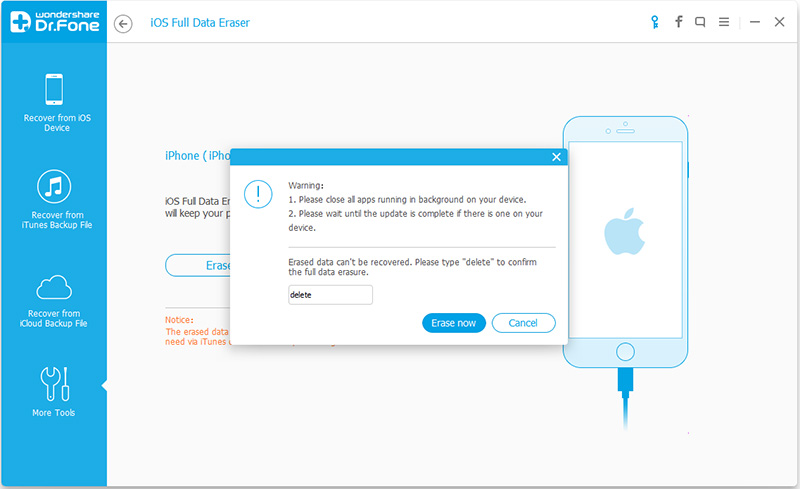
- Uma vez que o software começa a apagar o conteúdo do seu dispositivo, verifique se o seu iPhone está conectado ao seu computador sustento.
Quando a janela desaparece meio e se o processo de remoção estiver concluída. Tudo deve ser removido do seu dispositivo.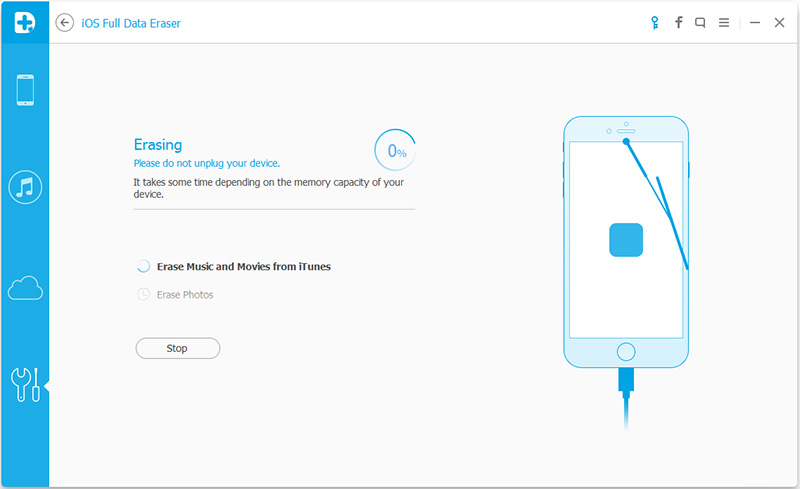
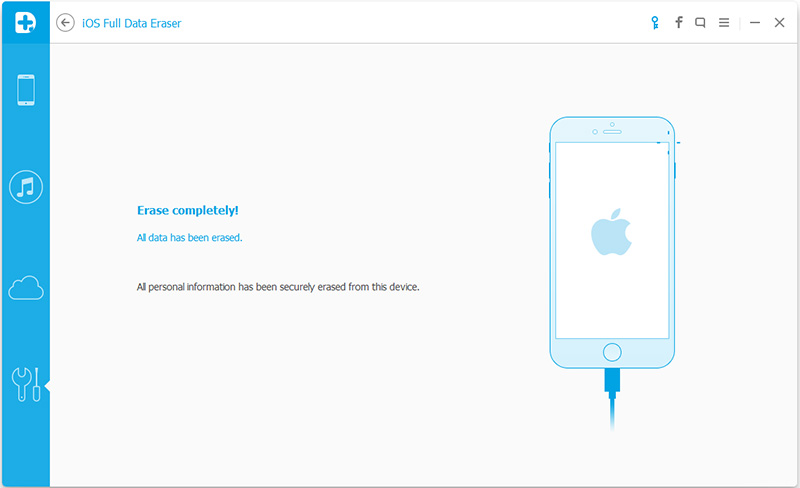
Agora que você está pronto para o novo iPhone 7 sentir animado em saber que a sua data de lançamento está se aproximando! Certifique-se de seguir estes passos para mudar para seu novo iPhone 7 para confirmar que tudo corra bem.
Categorias
Artigos Recomendados
Backup do Celular
- 1 Backup do iPhone
- Recuperação iPhone Call History - Recuperando o histórico de chamadas no iPhone
- 3 maneiras de restaurar o seu iPad sem iTunes
- Três Métodos para Baixar Facilmente um Backup do iCloud
- 4 métodos para fazer backup de contatos do iPhone com ou sem o iTunes
- Como salvar anotações iPhone em um computador?
- 2 Backup do Android
- 4 métodos diferentes para fazer backup do Samsung Galaxy para PC
- Backup da Conta do Samsung: Tudo o que Você Deve Saber
- Modo de Recuperação Android: como entrar no modo de recuperação em Android











Alexandre Garvalhoso
staff Editor